
با وجود اینکه نسخه تحت وب بینگ چت در دسترس قرار گرفته است، اما مایکروسافت این چت بات هوش مصنوعی را به طور مستقیم با مرورگر Microsoft Edge نیز ادغام کرده است. این قابلیت در مرورگر اج در سیستم عامل های ویندوز 11 و 10، macOS و لینوکس تعبیه شده است.
بینگ جدید که از آن با نام های “Edge Copilot”، “Discover” یا “Bing Chat” هم یاد می شود، اکنون از طریق یک دکمه در گوشه بالای سمت راست ساید بار مرورگر اج در دسترس است. با مراجعه به این بخش می توانید از سه ابزار “Chat”، “Compose” و “Insights” استفاده کنید.
تب “Chat” به شما اجازه می دهد تا با چت بات تعامل برقرار کنید. در تب “Compose” می توانید از چت بات بخواهید تا انواع محتوا را برای استفاده در ایمیل، مقالات یا پست های بلاگ برای شما تولید کند. همچنین می توانید در این بخش از هوش مصنوعی بینگ بخواهید به شما ایده بدهد یا چند پاراگراف کوتاه را برایتان تولید کند. سرانجام در تب “Insights” می توانید موضوعات مرتبط با صفحه ای را که در مرورگر اج در حال مشاهده آن هستید، ببینید.
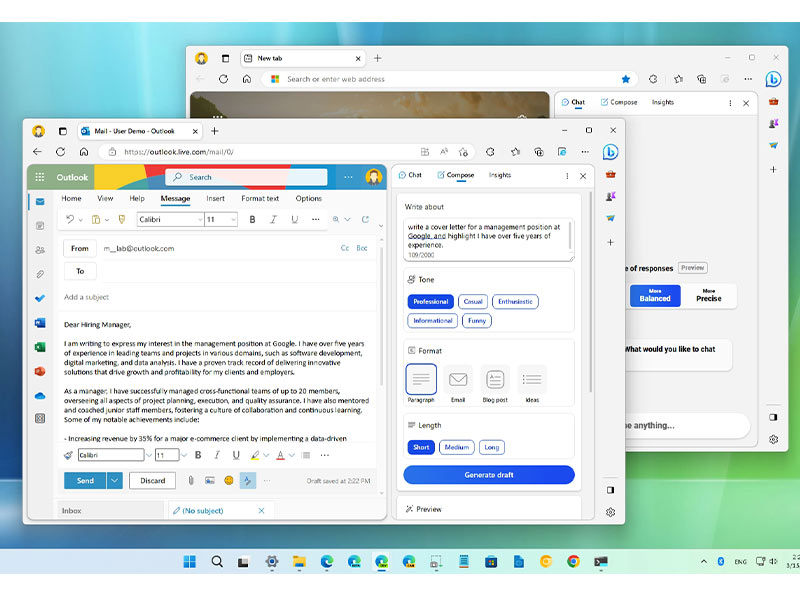
در این مقاله آموزشی می توانید با نحوه استفاده از ویژگی Chat هوش مصنوعی بینگ چت در مرورگر اج آشنا شوید. پس ادامه متن را از دست ندهید.
چگونه از ویژگی Chat در مرورگر مایکروسافت اج استفاده کنیم؟
برای اینکه یک چت را با هوش مصنوعی بینگ در مرورگر اج آغاز کنید، مراحل زیر را انجام دهید:
1- مرورگر مایکروسافت اج را باز کنید.
2- بر روی دکمه Bing در گوشه سمت راست بالای صفحه کلیک کنید.
نکته: برای استفاده از این قابلیت باید به اکانت مایکروسافت خود وارد شده باشید. اگر اطلاعات کاربری خود را وارد نکرده باشید، نمی توانید به بینگ چت در مرورگر اج دسترسی پیدا کنید.
3- به تب Chat بروید.
4- در بخش “Set tone of responses”، پیشنهاد می کنیم گزینه “Balanced” را انتخاب کنید.
نکته: گزینه Balanced باعث ارائه پاسخ های متعادل و بدون حاشیه از جانب چت بات می شود. با این حال می توانید در این بخش گزینه “Creative” را انتخاب کنید تا چت بات در ارائه پاسخ آزادی عمل بیشتری داشته باشد. همچنین با انتخاب گزینه “Precise” پاسخ های چت بات هوش مصنوعی دقیق تر و موشکافانه تر خواهد بود.
5- بر روی گزینه “Yes, turn on” کلیک کنید. با این کار به بینگ چت اجازه می دهید تا از محتوای مرورگر شما برای درک بهتر موضوع استفاده کنید.
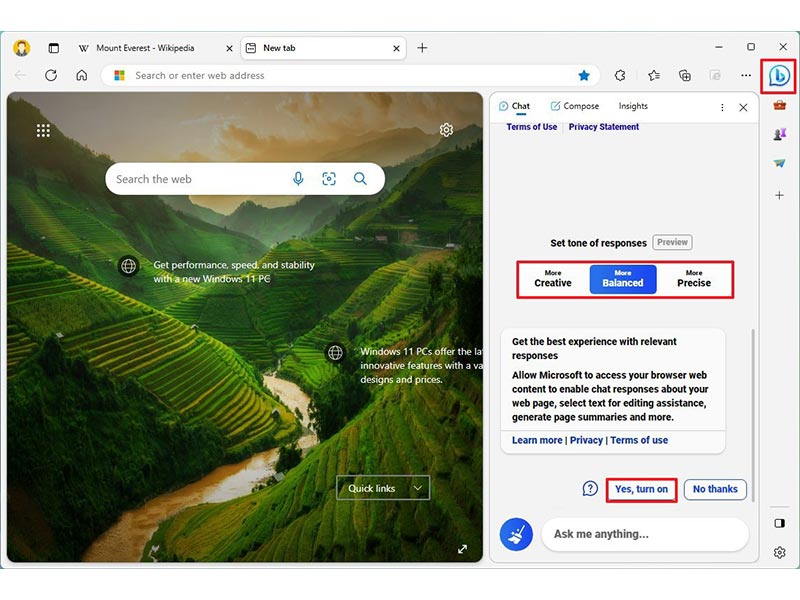
6- در کادر پایین صفحه با عنوان “Ask me anything”، سؤال خود را تایپ کنید و سپس کلید اینتر را فشار دهید تا پاسخ چت بات را دریافت کنید.
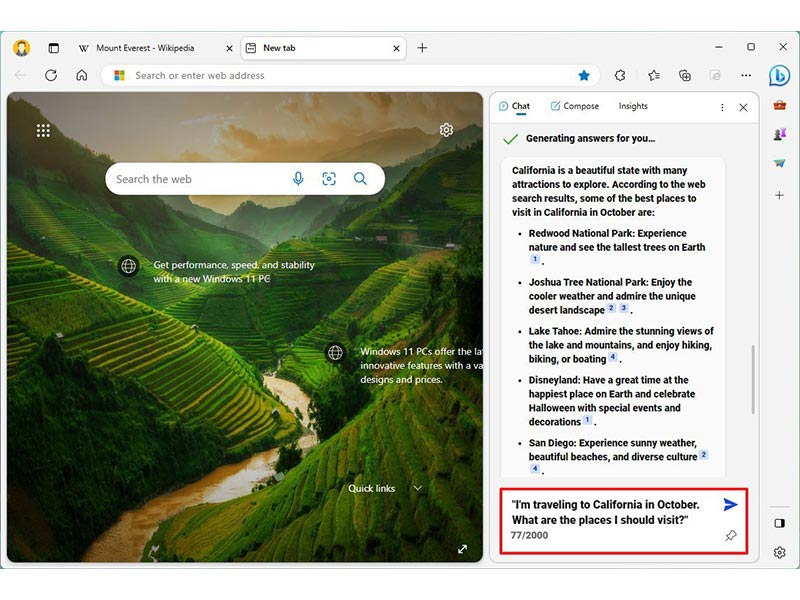
نکته: توجه کنید که این یک سرچ ساده و معمولی نیست و به همین دلیل چت بات برای تولید یک پاسخ به زمان نیاز دارد. اگر بر روی دکمه “Stop
Responding” کلیک کنید، سؤال ورودی شما لغو می شود و چت بات پاسخی نمی دهد. لازم به ذکر است که شما نیازی به استفاده از کلمات پیچیده و جمله بندی رسمی ندارید و می توانید سؤالات خود را با زبان عامیانه خودتان بپرسید.
7- اگر تمایل داشتید، می توانید به مکالمه ادامه دهید و سؤال بعدی را مرتبط با موضوع بحث از چت بات بپرسید. هوش مصنوعی بینگ از محتوای جاری کاملاً آگاه است و نیازی به تکرار کردن اطلاعات در سؤالات خود نخواهید داشت. مثلاً می توانید بپرسید: «آخرین اثر ادوارد مونک چه بود؟» و در سؤال بعدی بپرسید: «او این اثر را در چه سالی خلق کرد؟»
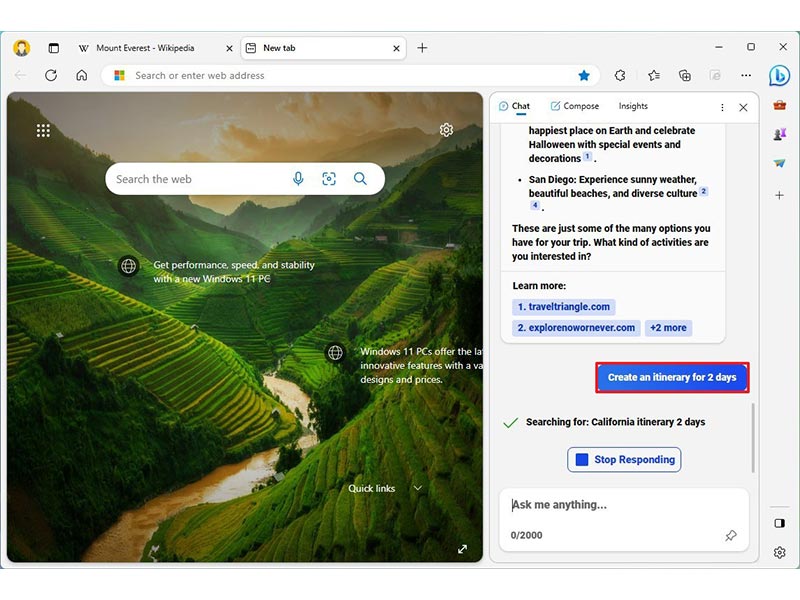
8- شما می توانید با بردن ماوس خود بر روی پاسخ چت بات، به اطلاعات بیشتری از منابع استفاده شده در تولید پاسخ دست پیدا کنید. همچنین با کلیک بر روی لینک های پایین کادر پاسخ، به وب سایت منابع راهنمایی خواهید شد.
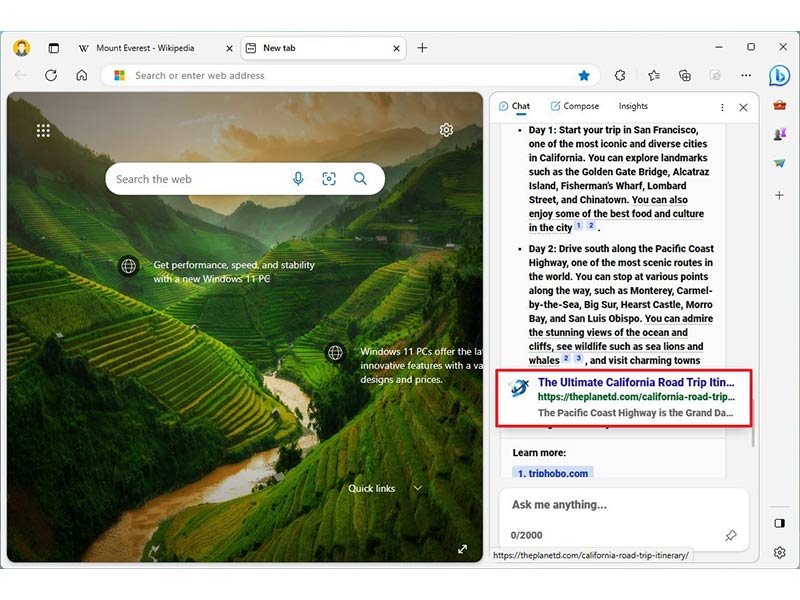
9- چنانچه مکالمه شما با بینگ چت در یک موضوع به پایان رسید و می خواهید بحث را عوض کنید، بر روی دکمه “New topic” با آیکون جاروی جادویی کلیک کنید. در غیر این صورت ممکن است هوش مصنوعی گیج شود و پاسخ های نامربوط به شما بدهد!
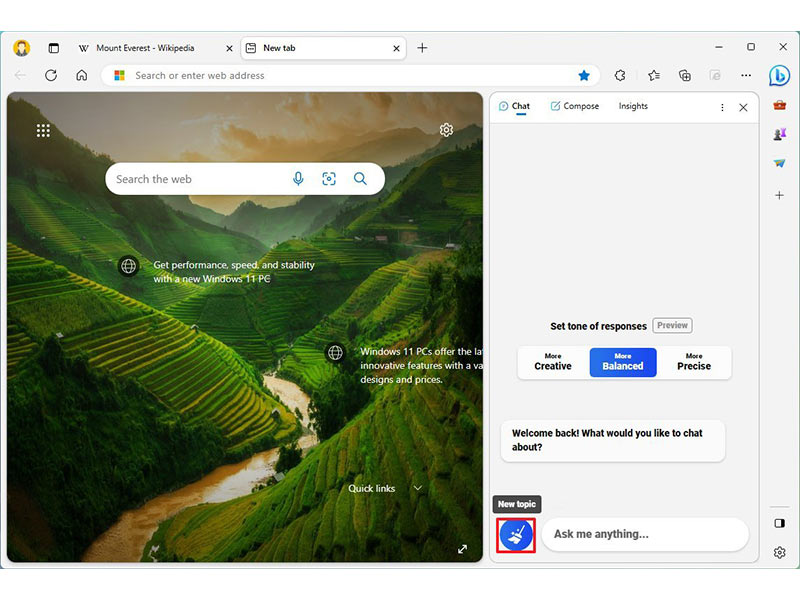
بینگ چت هنوز در حالت پیش نمایش است و محدودیت دارد. به عنوان مثال کاربر در هر چت فقط می تواند 15 پیام ارسال کند. همچنین هر کاربر می تواند در هر روز 150 مکالمه مختلف را با بینگ چت آغاز کند.
منبع: windowscentral




